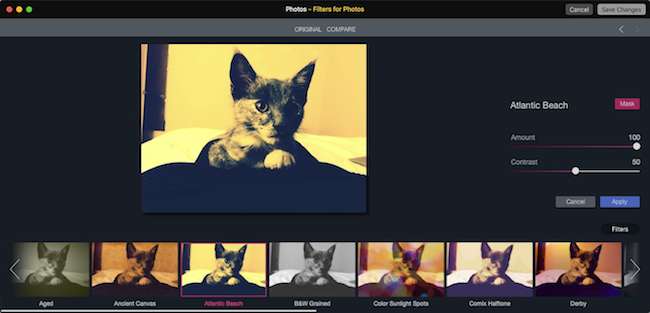
Foton för OS X är redan en ganska komplett applikation, men med tillägg som du enkelt kan lägga till med bara några få klick kan du få det att göra ännu mer.
RELATERAD: Hur du redigerar dina bilder med din Macs fotonapplikation
Fototillägg "utökar" i sin natur funktionaliteten hos Photos, vilket ger mer kraft och funktioner utöver massor av coola krafter och funktioner som Photos redan har .
Det finns mycket uppenbart överklagande att kunna utöka funktionerna för Photos, särskilt om du inte har råd med Photoshop och inte vill försök att räkna ut GIMP (rysning).
Ge bilder lite swagger med dessa tillägg
Innan du installerar Photos-tillägg behöver du minst ett tillägg, så kolla in dessa och se om något väcker din nyfikenhet. Det är nog bäst om du laddar ner ett gratis tillägg innan du tar steget.
Befunky
Befunky har många häftiga funktioner som låter dig "snabbt och enkelt skapa fantastiska selfies, fixa familjebilder, liva upp landskap." Den inkluderar Auto Fix, som ger resultat med ett enda klick; Hudutjämning för att utrota brister; HDR för perfekt belysning; och till och med en tandblekare.
Befunky ger dig tillbaka $ 4,99 , men du kan prova gratis på deras hemsida .
Macphun
Macphun erbjuder flera kraftfulla tillägg, inklusive filter (som lägger till några fler roliga filter gratis) och Tonality ($ 9,99), för redigering av svartvita foton . Det finns också Snapheal, som låter dig ta bort oönskade föremål och brister för $ 4,99, och slutligen kan du få blomstrande förbättrad färg och belysning med Intensify-tillägget för $ 11,99 .
Pixelmator
Inte bara har det ett fängslande namn, förlängningen är också ganska trevlig. Pixelmator kostar dig coola 29,99 dollar men ger dig målning, retuschering, lagerstil, retuschering och mer. Om du tycker att du dras till fotonens enkelhet men vill ge den kraften i en komplett fotoredigeringssvit, kommer Pixelmator att göra jobbet.
Externa redaktörer
Slutligen, om du har ett fotoredigeringsprogram som du föredrar framför foton, men ändå gillar bekvämligheten med att kunna använda foton för att organisera och kategorisera ditt arbete, så finns det Externa redaktörer för en låg $ 0,99 . Med externa redaktörer kan du lägga till och hantera externa redigerare, konvertera från RAW till TIFF eller JPEG och mer.
Kolla in utvecklarens webbplats för mer information.
Installera tillägg på foton
När du har din förlängning i handen. Det är dags att installera det i foton. För våra ändamål ska vi testa den kostnadsfria Filters-produkten från Macphun.
Det första vi måste göra är hämta det från Mac App Store .
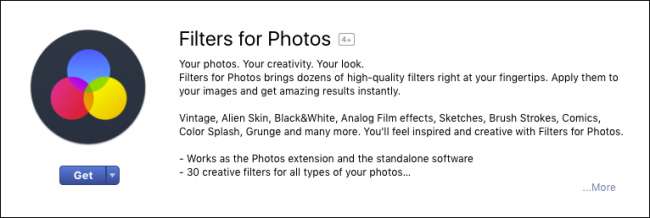
När den är installerad öppnar du appen Foton.
Det finns två sätt att aktivera och inaktivera tillägg i Photos. Metod nummer ett är att göra det från Photos-appen. Hitta först ett foto du vill redigera, klicka på det och sedan på knappen "Redigera" längst upp till höger i applikationen.
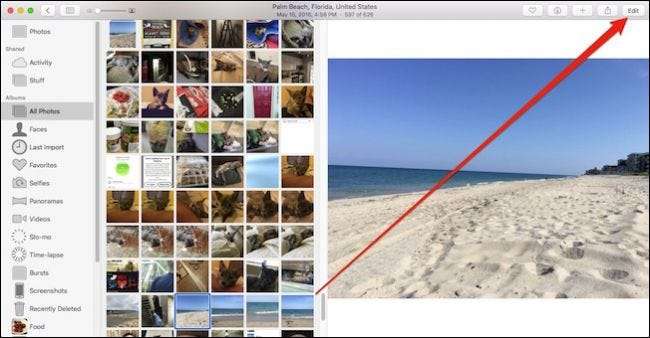
Klicka sedan på knappen "Extensions" i det nedre högra hörnet av redigeringsfönstret och sedan på "More".
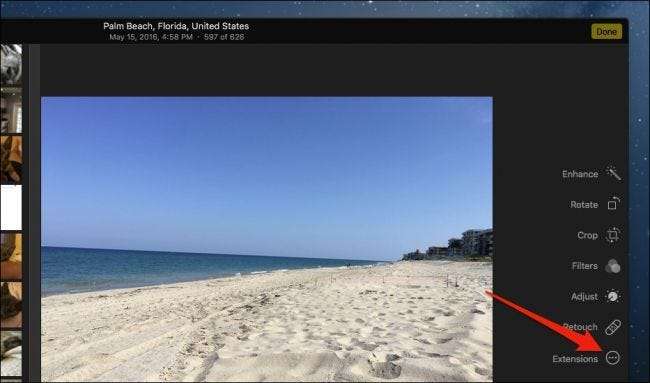
Om nästa skärm ser bekant ut är det för att du förmodligen har gjort det dabbled i OS X-tillägg någon gång. Denna kontrollpanel kan också nås direkt från Systeminställningar> Tillägg (detta skulle vara den andra metoden).
Nu aktiverar vi tillägget genom att markera rutan bredvid namnet. Gå sedan ut från tilläggets kontrollpanel.
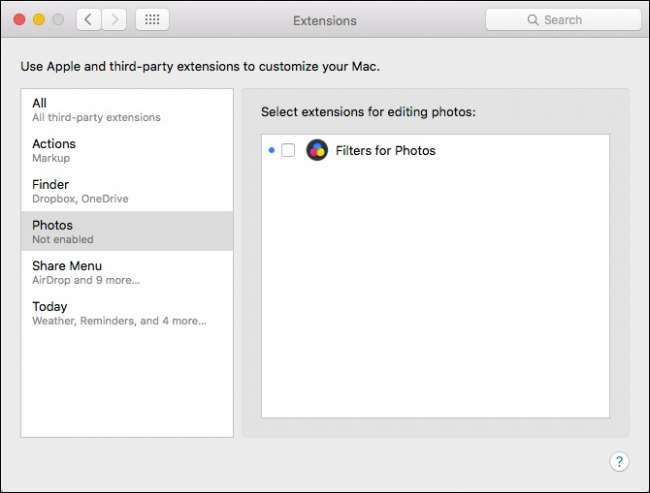
När du har återgått till foton klickar du på knappen "Tillägg" igen och väljer nu den du vill använda, som i det här fallet är den enda vi kan använda: filter.
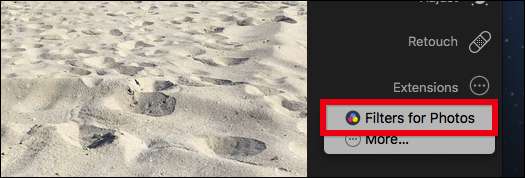
Nu går vi till det nya tilläggsgränssnittet, där vi kan tillämpa våra avsedda ändringar. När vi är klara kan vi antingen avbryta eller klicka på "Spara ändringar" i det övre högra hörnet.
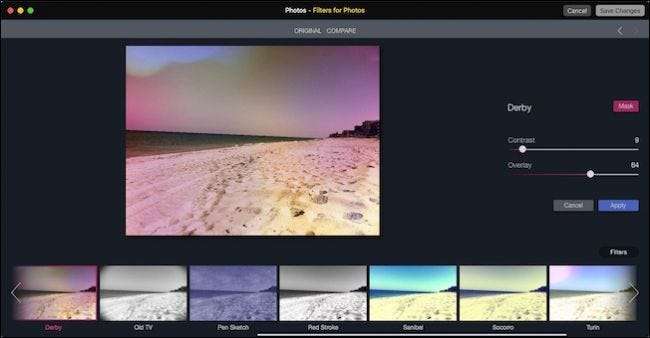
Just nu är antalet tillgängliga tillägg för Photos fortfarande något gles, men vi hoppas att situationen kommer att förbättras med tiden.
RELATERAD: Så här aktiverar eller inaktiverar du tillägg för att anpassa din Mac
Ändå tillägg som är tillgängliga (det finns mer än vad vi specifikt nämnde) lägger till en hel del möjligheter till foton, även om vissa av dem kommer att ge dig tillbaka så mycket som $ 30. Dessutom är $ 30 mycket billigare än att betala för en Photoshop-prenumeration (och mindre tidskrävande), för att inte tala om mycket enklare för de flesta användare än GIMP.







